前回リリースからさらに機能を追加しました。RubyKokubanの基本的な使い方やインストール方法などはこちらをどうぞ。
- 画像の表示 (Image)
- 色を制御するクラスを追加 (Color)
画像を表示する
Image.load(filename)を使います。適当な画像をスクリプトと同じ場所に置いて下さい。1行目の||=は最初の一回だけ初期化コードを実行するRubyでよくあるイディオムです。
def draw @image ||= Image.load("sample.png") set_color(255, 255, 255) @image.draw(0, 0) end
実行します。
$ kokuban exec image001.rb
左上の(0. 0)に画像が表示されました。簡単ですね。

set_colorはなんのため?
Image#drawの際にset_colorで設定された値と乗算された色で描画されます。
def draw @image ||= Image.load("sample.png") set_color(0, 255, 255) @image.draw(0, 0) end
例えばset_colorをR=0にすると下記のようにR成分が0になった状態で描画されます。

画像そのままの色 で出力したい時は set_color(255, 255, 255) もしくは set_color(Color::White) を設定して下さい。
拡大縮小させる
次はアニメーションさせてみましょう。
def update @scale ||= 0.0 @scale += 0.05 @scale = 0.0 if @scale > 3.0 end def draw @image ||= Image.load("sample.png") set_color(Color::White) @image.draw(0, 0, @image.width * @scale, @image.height * @scale) end
update関数で@scaleメンバを増加させてImage.drawにパラメータとして渡しています。
$ kokuban exec image003.rb
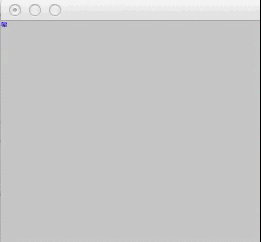
マウスに追従させる
最後はマウスで動かせるようにしてみます。
def setup @image = Image.load("sample.png") @image.set_anchor_percent(0.5, 0.5) end def draw set_color(Color::White) @image.draw(Input.mouse_x, Input.mouse_y) end
$ kokuban exec image004.rb

さらに詳しく
- Imageの詳しい使い方
- Image#each_pixelsを使った画像処理
- シューティングゲーム
- Qiitaに投稿したやつ
RubyKokuban0.2で簡単なゲームみたいなものなら作れるようになったのではないかと思います。 何か作った人がいましたら是非GitHubやTwitterなどで公開してもらえたら励みになります!